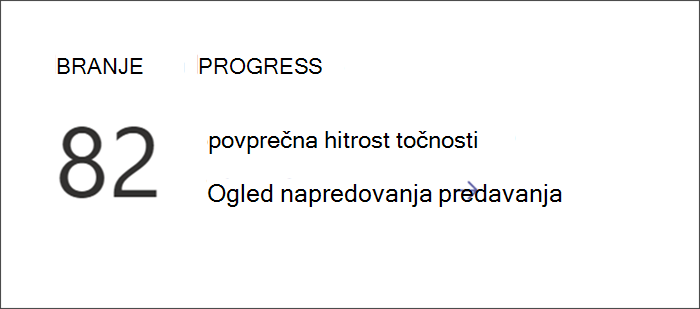Stran s pregledom razreda v Vpogledih
Applies To
Microsoft Teams za izobraževanjeKo v kanalu ekipe za predavanjeizberete zavihek Vpogledi, se na strani s pregledom razreda najprej vpišete v aplikacijo. Tukaj lahko prikažete več podrobnosti, da pridobite določene poglede o dejavnosti učencev v aplikaciji Teams .

Raziskujte.
Vsaka razredna skupina ima lastno stran s pregledom razreda. Izberite zavihek Vpogledi v katerem koli razredu, da odprete nadzorno ploščo s pregledom.
Opomba: Na stani s pregledom razreda so prikazani privzeti časovni okvirji glede na raven dejavnosti. Če želite prilagoditi časovni okvir, izberite katero koli podatkovno točko za prikaz na ravni z več podrobnostmi in dostop do dodatnih možnosti filtriranja.
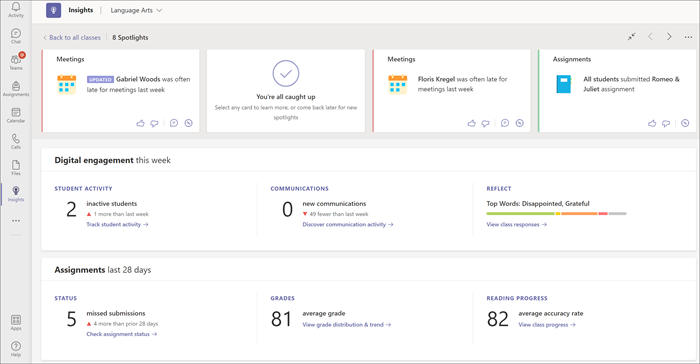
Dejavnost učenca
Oglejte si, kateri učenci so bili aktivni in kdaj, tako da izberete možnost Spremljanje dejavnosti učencev. S filtri ugotovite, kdaj so učenci najbolj ali najmanj dejavni. Izberite prikaz na ravni z več podrobnostmi, da si ogledate, kateri učenci niso bili dejavni.

Dejavnost komuniciranja
Število objav, odgovorov in odzivov v določenem časovnem obdobju.Izberite prikaz na ravni z več podrobnostmi, da si ogledate dejavnosti za posamezne učence in kanale.
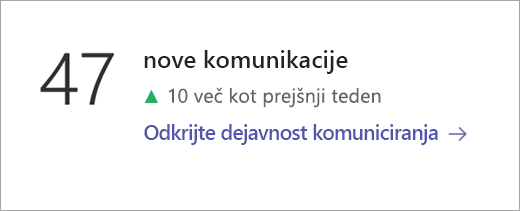
Razmislek
Ko uporabite Razmislek za preverjanje učencev, je tukaj prikazan pregled njihovih odzivov.
Izberite Prikaži odzive razreda, da si ogledate posamezne odzive učencev.
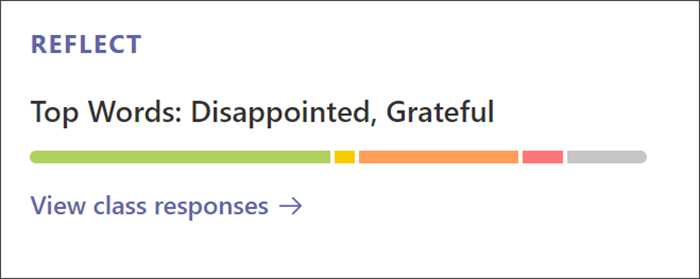
Namizje
Elementi v žarišču vključujejo vpoglede v pregledne nabore podatkov o razredu. Uporabite jih za hiter pregled novosti ali pa nadaljnjo raziskavo. Vpogledi preverijo tudi nove podatke vsakič, ko odprete pregled razreda za prikaz najnovejših trendov dejavnosti razreda.
Naučite se pregledovati elemente v žarišču, vključno z barvnim kodiranjem in pomeni oznak:
|
Oznaka Novo: element v žarišču, ki si ga še niste ogledali |
|
|
Oznaka Posodobljeno: element v žarišču z novimi podatki |
|
|
Rdeč element v žarišču: morebitna težava, ki zahteva vašo pozornost |
|
|
Rumen element v žarišču: zanimiv trend ali ugotovitev |
|
|
Zelen element v žarišču: dobre novice, pozitivni trendi in dosežki učencev |
|
|
Število učencev: premaknite kazalec miške nad krepko označeno besedilo, ki prikazuje število učencev, da si ogledate posamezna imena. |
|
|
Kompas: izberite kompas |
Ko si ogledate kartico elementov v žarišču, je ta premaknjena na konec pogleda. Kartice so odstranjene, ko so podatki posodobljeni z novo dejavnostjo.
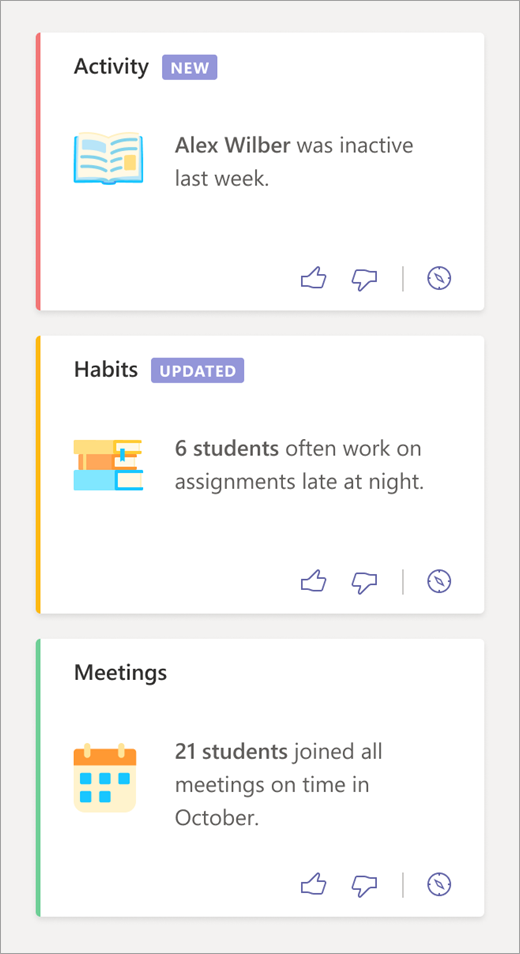
Različica za mobilne naprave
V prenosni napravi so elementi v žarišču prikazani takoj, ko izberete razred.
-
V mobilni aplikaciji Teams se pomaknite do razdelka Vpogledi za razred.
-
Izberite razredno skupino, za katero si želite ogledat vpoglede. Prvi pogled podatkov določenega razreda je niz elementov v žarišču.
Opomba: Prikazani elementi v žarišču odražajo količino razpoložljivih podatkov.
-
Podrsnite, da si ogledate različne elemente v žarišču – desno za prikaz več elementov v žarišču in levo za vrnitev na prejšnji element v žarišču.
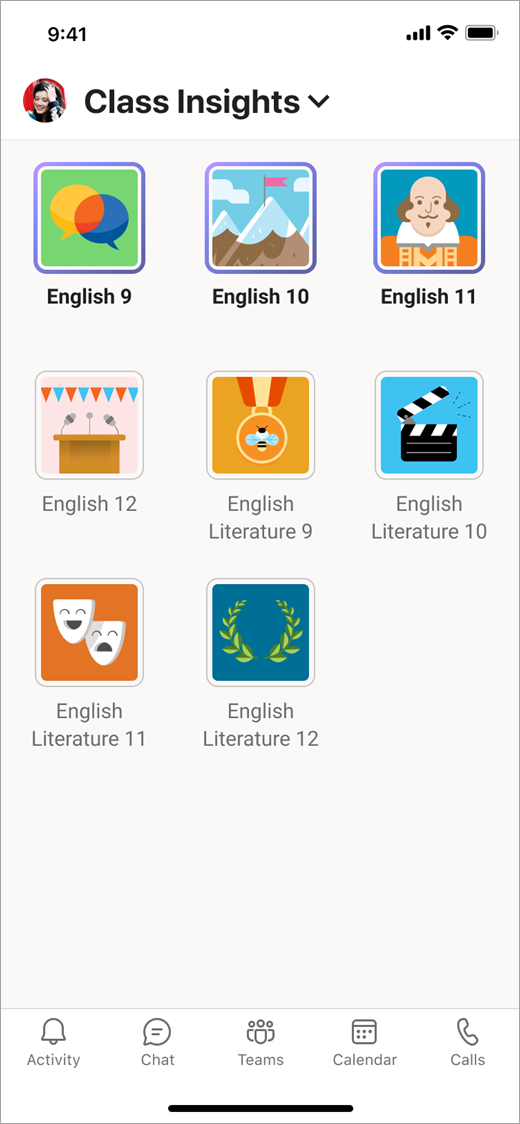
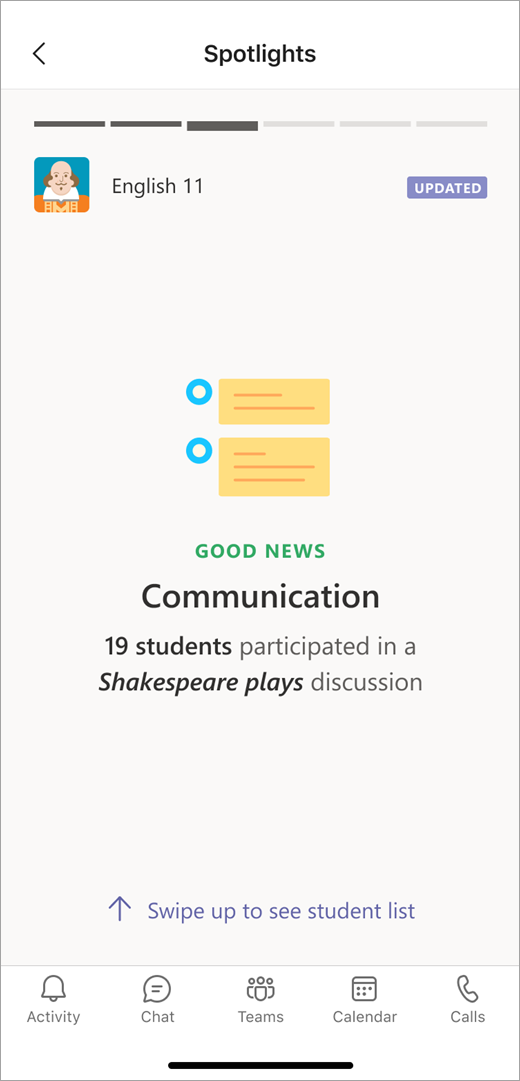
Pregled stanja dodeljene naloge
To je število neoddanih dodeljenih nalog ali število učencev, ki niso oddali dodeljene naloge v zahtevanem časovnem okviru. Prikažite ravni z več podrobnostmi, če si želite ogledati določene podrobnosti o nalogi.
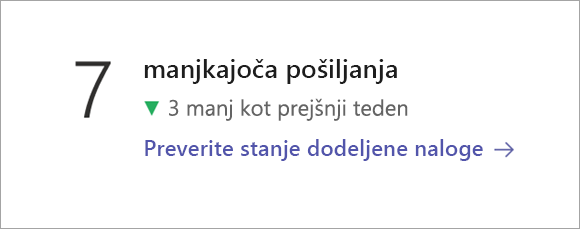
Pregled ocen in trendov
Povprečje vseh ocenjenih in vrnjenih dodeljenih nalog z rokom za oddajo v določenem časovnem okviru.
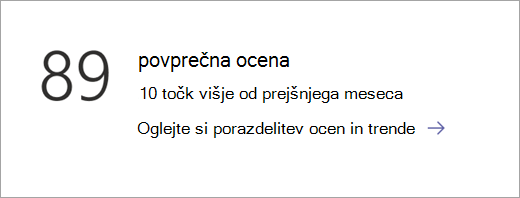
Napredek v branju
Če za učence ustvarite dodeljene naloge za napredek v branju, je prikazana povprečna stopnja natančnosti za vse bralce.
Če si želite ogledati razčlenitev vrst napak, povprečno število besed na minuto, stopnjo natančnosti v določenem časovnem obdobju in najbolj zahtevne besede za učence v razredu, izberite možnost Ogled napredka razreda.